Setting Firewall Windows Defender Untuk Pemula
Setting Firewall Windows Defender untuk Pemula adalah langkah penting dalam menjaga keamanan komputer dari ancaman digital. Di era di mana serangan siber semakin sering terjadi, memahami cara kerja dan pengaturan Windows Defender menjadi suatu keharusan bagi setiap pengguna komputer.
Windows Defender berfungsi sebagai pelindung sistem operasi dengan fitur firewall yang membantu mengontrol lalu lintas jaringan, sehingga aktifitas berbahaya dapat dicegah. Dengan mengikuti panduan ini, para pemula dapat dengan mudah mengakses dan mengkonfigurasi pengaturan firewall untuk memastikan pengalaman berselancar yang aman dan nyaman.
Pengenalan Windows Defender
Windows Defender adalah solusi keamanan yang terintegrasi dalam sistem operasi Windows, dirancang untuk melindungi komputer dari berbagai ancaman, seperti virus, malware, dan serangan siber lainnya. Dengan semakin tingginya ketergantungan terhadap teknologi informasi, penting bagi setiap pengguna komputer untuk memahami dan mengimplementasikan langkah-langkah keamanan yang tepat. Windows Defender tidak hanya menawarkan perlindungan terhadap perangkat lunak berbahaya, tetapi juga membantu dalam menjaga data pribadi dan informasi sensitif pengguna.
Keamanan digital merupakan hal yang sangat penting dalam era digital saat ini. Setiap pengguna komputer dihadapkan pada risiko ancaman yang dapat mengakibatkan kerugian data, pencurian identitas, hingga kerusakan sistem. Oleh karena itu, keberadaan Windows Defender sebagai alat perlindungan yang gratis dan mudah diakses menjadi sangat krusial. Salah satu komponen utama dari Windows Defender adalah firewall, yang berfungsi untuk memantau dan mengendalikan lalu lintas jaringan yang masuk dan keluar dari komputer.
Fungsi dan Tujuan Windows Defender
Windows Defender memiliki beberapa fungsi penting dalam menjaga keamanan sistem operasi. Berikut adalah beberapa tujuan utama dari Windows Defender:
- Memberikan perlindungan real-time terhadap malware dan virus yang berpotensi merusak sistem.
- Mendeteksi dan menghapus perangkat lunak berbahaya yang telah terinstal di komputer.
- Menawarkan pemindaian sistem secara berkala untuk mendeteksi ancaman yang mungkin terlewat.
- Menyediakan perlindungan saat browsing di internet dengan memblokir situs web berbahaya.
- Menawarkan fitur keamanan tambahan seperti perlindungan ransomware dan pengelolaan aplikasi yang diizinkan.
Pentingnya Keamanan Digital
Keamanan digital adalah aspek yang tidak dapat diabaikan oleh pengguna komputer. Ancaman seperti phishing, serangan malware, dan ransomware semakin berkembang dan menjadi lebih canggih. Oleh karena itu, pengguna perlu proaktif dalam melindungi perangkat mereka. Dengan memanfaatkan Windows Defender, pengguna dapat mengurangi risiko serangan yang dapat merugikan.
Pengenalan Firewall
Firewall adalah sistem keamanan yang berfungsi untuk memantau dan mengendalikan aliran data antara jaringan internal dan eksternal. Cara kerja firewall adalah dengan menetapkan aturan yang menentukan jenis lalu lintas yang diizinkan atau diblokir. Dengan menyaring koneksi yang masuk dan keluar, firewall membantu mencegah akses tidak sah ke sistem komputer.
“Firewall berfungsi sebagai garis pertahanan pertama dalam melindungi komputer dari ancaman yang datang dari jaringan luar.”
Keberadaan firewall sangat penting dalam melindungi informasi sensitif dan mencegah akses yang tidak diinginkan. Menggunakan Windows Defender sebagai firewall membantu pengguna untuk memiliki kontrol lebih baik terhadap keamanan jaringan mereka, sekaligus memberikan kenyamanan dalam beraktivitas online tanpa khawatir akan ancaman yang mengintai.
Mengakses Pengaturan Windows Defender
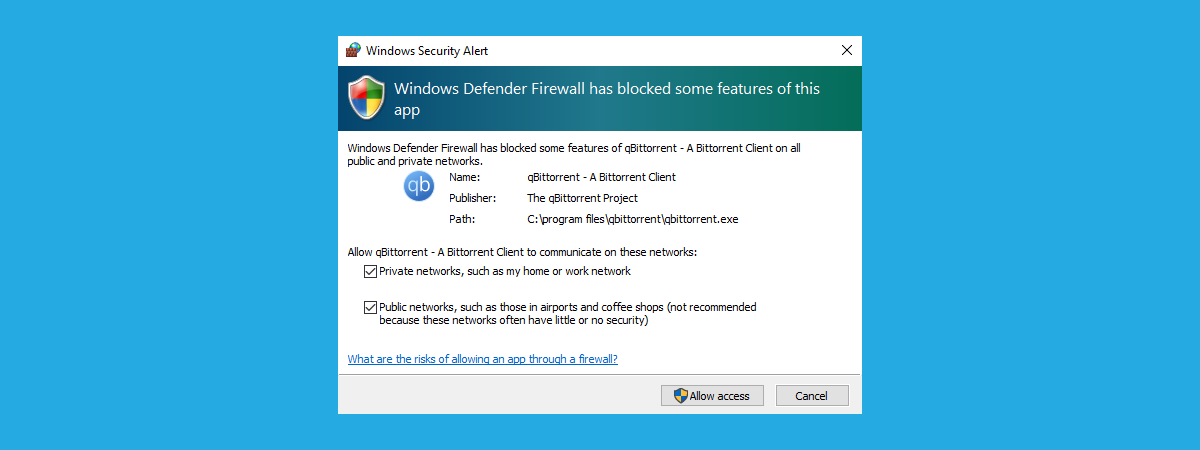
Dalam mengelola keamanan komputer, akses ke pengaturan Windows Defender menjadi langkah awal yang penting untuk memastikan perlindungan optimal terhadap ancaman siber. Proses ini cukup sederhana dan dapat diikuti oleh pengguna dengan berbagai tingkat keahlian. Memahami cara mengakses pengaturan ini akan sangat bermanfaat, terutama bagi pemula yang berupaya meningkatkan keamanan sistem mereka.
Langkah-langkah Membuka Windows Defender di Windows
Untuk membuka Windows Defender di sistem operasi Windows, ikuti langkah-langkah berikut:
- Klik tombol Start di pojok kiri bawah layar.
- Ketik “Windows Security” pada kolom pencarian.
- Pilih aplikasi “Windows Security” dari hasil pencarian.
- Di dalam jendela Windows Security, pilih opsi “Firewall & network protection”.
Proses ini akan membawa Anda ke pengaturan yang berkaitan dengan firewall, yang merupakan bagian penting dari keamanan jaringan.
Perbandingan Akses Pengaturan Defender di Berbagai Versi Windows
Tabel berikut menyajikan perbandingan antara versi Windows yang berbeda dalam hal akses ke pengaturan Windows Defender:
| Versi Windows | Langkah Akses |
|---|---|
| Windows 10 | Klik Start > Ketik “Windows Security” > Pilih “Firewall & network protection” |
| Windows 11 | Klik Start > Ketik “Windows Security” > Pilih “Firewall & network protection” |
| Windows 8 | Buka Control Panel > Pilih “System and Security” > Klik “Windows Defender” |
| Windows 7 | Buka Control Panel > Klik “Windows Firewall” |
Tabel ini menunjukkan bahwa meskipun langkah-langkahnya bervariasi, prinsip dasar akses tetap konsisten di seluruh versi Windows yang berbeda.
Menemukan Opsi Firewall Melalui Menu Navigasi
Setelah membuka Windows Security, Anda dapat dengan mudah menemukan opsi firewall. Berikut adalah langkah-langkah untuk menggunakan menu navigasi:
- Di jendela utama Windows Security, cari menu di sebelah kiri.
- Klik pada “Firewall & network protection”.
- Di sini, Anda akan melihat status firewall untuk jaringan yang sedang aktif.
- Anda juga dapat mengakses pengaturan lanjutan dan memilih tipe jaringan yang ingin dikonfigurasi: Domain, Private, atau Public.
Dengan mengikuti langkah-langkah ini, pengguna dapat dengan cepat mengelola pengaturan firewall dan memastikan perangkat mereka terlindungi dengan baik.
Konfigurasi Firewall Windows Defender
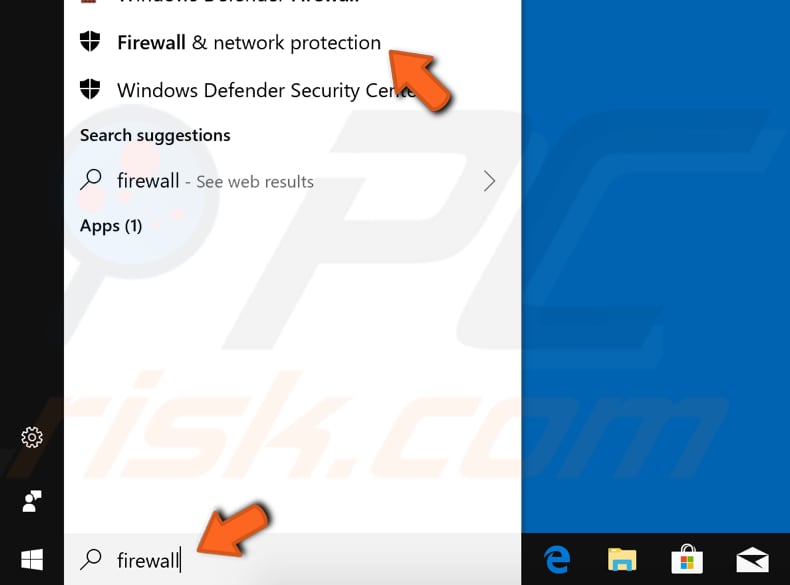
Firewall Windows Defender adalah komponen penting dalam sistem keamanan Windows yang berfungsi untuk melindungi perangkat dari ancaman luar. Dengan mengkonfigurasi Firewall dengan benar, pengguna dapat memastikan bahwa jaringan dan data pribadi mereka terlindungi dari serangan yang tidak diinginkan. Pada bagian ini, kami akan memberikan panduan langkah demi langkah untuk mengaktifkan Firewall Windows Defender, serta menjelaskan opsi keamanan yang tersedia.
Langkah-langkah Mengaktifkan Firewall Windows Defender
Untuk mengaktifkan Firewall Windows Defender, Anda dapat mengikuti langkah-langkah berikut:
- Buka menu Start dan ketik Windows Security, kemudian buka aplikasi tersebut.
- Pilih Firewall & network protection.
- Pilih jenis jaringan yang ingin Anda aktifkan Firewall-nya. Terdapat tiga jenis jaringan: Domain network, Private network, dan Public network.
- Di halaman pengaturan jaringan, aktifkan toggle pada Windows Defender Firewall.
- Pastikan untuk memeriksa pengaturan tambahan seperti Allow an app through firewall jika Anda perlu memberikan akses khusus untuk aplikasi tertentu.
Opsi Keamanan yang Tersedia
Dalam pengaturan Firewall Windows Defender, terdapat beberapa opsi keamanan yang perlu diperhatikan. Opsi-opsi ini membantu pengguna menyesuaikan proteksi berdasarkan kebutuhan spesifik. Beberapa opsi yang tersedia diantaranya:
- Pengaturan Jaringan: Memungkinkan pengguna untuk mengonfigurasi pengaturan untuk jaringan yang berbeda (Domain, Pribadi, dan Publik).
- Notifikasi: Pengguna dapat mengatur notifikasi saat ada aplikasi yang mencoba mengakses jaringan.
- Pengecualian: Pengguna dapat menambahkan aplikasi atau port tertentu ke dalam daftar pengecualian jika perlu.
- Monitoring Aktivitas: Memungkinkan pengguna untuk melihat aktivitas yang terdeteksi oleh Firewall dan mengelola aturan yang ada.
Pengaturan yang Harus Diperiksa
Saat melakukan konfigurasi Firewall Windows Defender, ada beberapa pengaturan yang mesti diperiksa untuk memastikan perlindungan optimal. Berikut adalah pengaturan-pengaturan penting tersebut:
- Status Firewall: Pastikan Firewall aktif untuk semua jenis jaringan yang digunakan.
- Pengaturan Pengecualian: Periksa aplikasi yang diizinkan melalui Firewall dan pastikan hanya aplikasi tepercaya yang ada di daftar tersebut.
- Notifikasi: Pastikan notifikasi diaktifkan agar Anda dapat mengetahui jika ada usaha akses yang tidak sah.
- Pengaturan Tambahan: Tinjau opsi lanjutan seperti blokir koneksi yang tidak aman dan konfigurasi port jika perlu.
“Keamanan jaringan adalah hal yang tidak boleh diabaikan. Konfigurasi yang tepat pada Firewall Windows Defender dapat mencegah berbagai macam ancaman siber.”
Menambahkan Pengecualian di Firewall: Setting Firewall Windows Defender Untuk Pemula
Menambahkan pengecualian di Firewall Windows Defender adalah langkah penting untuk memastikan aplikasi atau program tertentu dapat berfungsi dengan baik tanpa terhalang oleh pengaturan keamanan. Proses ini memungkinkan pengguna untuk memberikan izin kepada aplikasi tertentu agar dapat melalui Firewall, yang dapat berguna dalam berbagai situasi.
Penting untuk diingat bahwa tidak semua aplikasi perlu mendapatkan pengecualian. Hanya program-program yang benar-benar diperlukan yang seharusnya ditambahkan untuk menghindari potensi risiko keamanan. Dengan demikian, memahami jenis aplikasi yang sering membutuhkan pengecualian akan sangat membantu dalam mengelola pengaturan Firewall dengan lebih efektif.
Jenis Aplikasi yang Membutuhkan Pengecualian
Berikut adalah tabel yang menjelaskan beberapa jenis aplikasi yang biasanya membutuhkan pengecualian di Firewall Windows Defender:
| Jenis Aplikasi | Contoh Aplikasi | Keterangan |
|---|---|---|
| Aplikasi Game | Steam, Epic Games | Sering memerlukan akses jaringan untuk multiplayer. |
| Aplikasi Komunikasi | Skype, Discord | Memerlukan akses untuk panggilan dan pesan. |
| Aplikasi VPN | NordVPN, ExpressVPN | Perlu koneksi untuk melindungi privasi online. |
| Aplikasi Pengembangan | Visual Studio, Docker | Memerlukan akses untuk menguji aplikasi yang sedang dikembangkan. |
Situasi di Mana Menambahkan Pengecualian Diperlukan
Menambahkan pengecualian mungkin diperlukan dalam situasi tertentu, seperti ketika sebuah aplikasi tidak dapat terhubung ke internet atau saat mengalami kesulitan dalam berfungsi dengan baik. Contohnya, jika seorang pengguna mencoba untuk bermain game online dan mengalami lag atau gangguan lainnya, mungkin disebabkan oleh Firewall yang memblokir koneksi. Dalam hal ini, menambahkan game tersebut sebagai pengecualian di Firewall bisa menjadi solusi.
Proses untuk menambahkan pengecualian dapat dilakukan dengan langkah-langkah sebagai berikut:
1. Buka Pengaturan Windows Defender.
2. Pilih “Firewall & network protection.”
3. Klik “Allow an app through firewall.”
4. Klik “Change settings” dan pilih “Allow another app.”
5. Cari aplikasi yang ingin ditambahkan, kemudian klik “Add.”
6. Pastikan untuk menandai kotak untuk jaringan yang sesuai (Private/Public).
7. Klik “OK” untuk menyimpan pengaturan.
Dengan langkah-langkah di atas, pengguna dapat dengan mudah menambahkan pengecualian untuk aplikasi yang diperlukan tanpa mengorbankan keamanan sistem secara keseluruhan.
Memantau Aktivitas Firewall
Pemantauan aktivitas Firewall adalah salah satu langkah penting dalam menjaga keamanan sistem komputer Anda. Melalui pemantauan ini, pengguna dapat mendeteksi dan menganalisis aktivitas yang mencurigakan, serta mengambil tindakan yang diperlukan untuk melindungi perangkat dari potensi ancaman. Dengan memahami log aktivitas Firewall, pengguna dapat lebih proaktif dalam mengelola keamanan jaringan.
Melihat Log Aktivitas Firewall
Untuk melihat log aktivitas Firewall di Windows Defender, Anda dapat mengikuti langkah-langkah berikut:
- Buka menu Start dan ketik “Windows Security”. Pilih aplikasi Windows Security dari hasil pencarian.
- Pilih opsi “Firewall & network protection”.
- Klik pada “Advanced settings”. Ini akan membuka jendela Windows Defender Firewall dengan Advanced Security.
- Pilih opsi “Monitoring” di panel sebelah kiri, dan Anda akan melihat log aktivitas Firewall.
Dengan langkah-langkah tersebut, pengguna dapat dengan mudah mengakses log dan memeriksa aktivitas yang telah dicatat oleh Firewall.
Pentingnya Memantau Aktivitas
Memantau aktivitas Firewall bukan hanya sekadar praktik baik, tetapi merupakan kebutuhan dalam menjaga keamanan jaringan. Dengan memeriksa log secara rutin, pengguna dapat:
- Identifikasi potensi serangan yang mungkin terjadi.
- Mengetahui aplikasi atau program yang mencoba mengakses jaringan.
- Menilai efektivitas kebijakan keamanan yang telah diterapkan.
Melalui pemantauan yang teliti, pengguna dapat mengurangi risiko kerusakan yang disebabkan oleh ancaman eksternal.
Dalam log Firewall, istilah-istilah yang sering muncul meliputi:
– Allowed: Mengindikasikan bahwa suatu koneksi diizinkan oleh aturan Firewall yang diterapkan.
– Blocked: Menunjukkan bahwa koneksi tertentu ditolak oleh Firewall.
– Inbound/Outbound: Menyatakan arah koneksi, apakah menuju ke dalam (inbound) atau keluar (outbound) dari jaringan.
Log-log ini memberikan wawasan yang berharga tentang keamanan jaringan dan membantu pengguna dalam membuat keputusan yang tepat terkait pengaturan dan kebijakan Firewall mereka.
Menangani Masalah Umum
Menggunakan Firewall Windows Defender biasanya berjalan lancar, namun terkadang pengguna dapat menghadapi masalah yang mengganggu konektivitas atau kinerja sistem. Penting untuk memahami langkah-langkah yang dapat diambil untuk mengatasi masalah ini, serta cara mengidentifikasi jika Firewall menjadi penyebabnya. Dengan pengetahuan yang tepat, pengguna dapat memastikan bahwa pengaturan keamanan tetap terjaga tanpa mengorbankan akses yang diperlukan untuk aplikasi dan layanan.
Langkah-Langkah Mengatasi Masalah Umum, Setting Firewall Windows Defender untuk Pemula
Ketika pengguna mengalami masalah dengan Firewall Windows Defender, ada beberapa langkah yang dapat diambil untuk mengidentifikasi dan memperbaiki masalah tersebut. Langkah-langkah ini termasuk:
- Periksa pengaturan Firewall: Pastikan Firewall diaktifkan dan tidak ada aturan yang secara tidak sengaja memblokir koneksi yang dibutuhkan.
- Restart komputer: Terkadang, melakukan restart dapat menyelesaikan masalah yang bersifat sementara.
- Perbarui perangkat lunak: Pastikan bahwa Windows dan Windows Defender selalu diperbarui untuk mendapatkan fitur terbaru dan perbaikan bug.
- Reset pengaturan Firewall: Pengguna dapat mengatur ulang semua pengaturan Firewall ke default untuk menghilangkan konfigurasi yang mungkin bermasalah.
Mengidentifikasi Masalah Koneksi yang Dihalang
Seringkali, pengguna tidak menyadari bahwa Firewall mereka mungkin menghalangi koneksi yang diperlukan untuk aplikasi tertentu. Dalam situasi ini, penting untuk dapat mengidentifikasi tanda-tanda bahwa Firewall menjadi penyebab masalah.
- Periksa pesan kesalahan: Jika aplikasi tertentu tidak dapat terhubung ke internet, biasanya akan ada pesan kesalahan yang menjelaskan bahwa akses diblokir.
- Cek log aktivitas Firewall: Windows Defender memiliki fitur log yang memungkinkan pengguna untuk melihat aktivitas yang dipantau, termasuk koneksi yang diblokir.
- Uji konektivitas: Dengan menonaktifkan sementara Firewall, pengguna dapat menguji apakah koneksi kembali normal. Jika ya, maka Firewall kemungkinan besar yang menyebabkan masalah.
Solusi untuk Kesulitan Mengonfigurasi Pengaturan Firewall
Pengguna yang mengalami kesulitan dalam mengonfigurasi pengaturan Firewall dapat mengikuti beberapa strategi yang terbukti efektif. Pertama, penting untuk memahami antarmuka pengguna Firewall Windows Defender dan fitur-fiturnya.
- Gunakan panduan resmi: Microsoft menyediakan dokumentasi mendetail yang dapat membantu memahami setiap fungsi dan cara konfigurasinya.
- Mencari dukungan dari komunitas: Forum pengguna dan grup diskusi sering kali memberikan solusi dari pengalaman pengguna lain yang telah menghadapi masalah serupa.
- Memanfaatkan fitur bantuan dalam sistem: Windows biasanya memiliki fitur bantuan yang dapat diakses langsung dari pengaturan, memberikan panduan langkah demi langkah pada konfigurasi.
Penutup
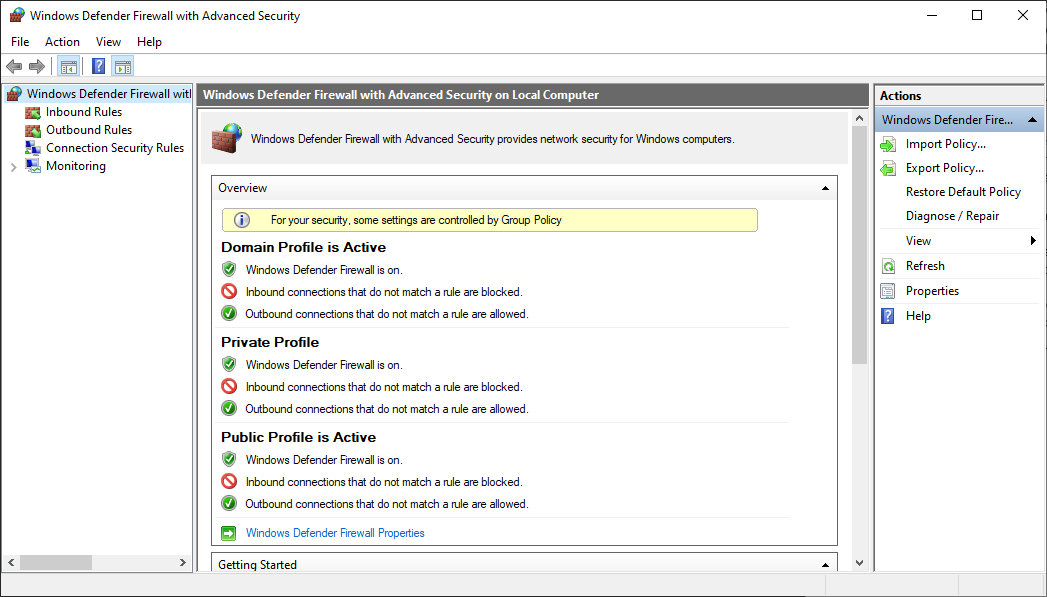
Dengan memahami dan menerapkan Setting Firewall Windows Defender untuk Pemula, pengguna dapat meningkatkan tingkat keamanan sistem mereka secara signifikan. Pemantauan yang rutin serta penyesuaian pengaturan dapat membantu mencegah potensi ancaman, sehingga menjaga data dan privasi tetap aman. Dengan memanfaatkan fitur-fitur yang ada, setiap orang dapat menjadi lebih proaktif dalam melindungi perangkat mereka dari serangan yang tidak diinginkan.
FAQ Terperinci
Apa itu firewall dan kenapa penting?
Firewall adalah sistem keamanan yang mengawasi dan mengontrol lalu lintas jaringan untuk melindungi komputer dari ancaman eksternal.
Bagaimana cara mengetahui jika firewall menghalangi koneksi?
Periksa log aktivitas di Windows Defender untuk melihat apakah terdapat pencatatan blokir pada koneksi yang ingin digunakan.
Apakah semua aplikasi perlu pengecualian di firewall?
Tidak semua aplikasi memerlukan pengecualian; hanya aplikasi yang memerlukan akses jaringan tertentu yang perlu diizinkan.
Bisakah saya mengembalikan pengaturan firewall ke default?
Ya, pengaturan firewall Windows Defender dapat dikembalikan ke default melalui menu pengaturan di aplikasi.